Роз'єм джек, міні-джек і мікро-джек (jack, mini-jack, micro-jack). Як підключити мікрофон і навушники до комп'ютера
 Доброго дня.
Доброго дня.
На будь-якому сучасному мультимедійному обладнанні (комп'ютер, ноутбук, плеєр, телефон тощо) є аудіо виходи: для підключення навушників, колонок, мікрофона та ін. пристроїв. І здавалося б, все просто - підключив до аудіо-виходу пристрій і воно повинно працювати.
Але не завжди так все легко... Справа в тому, що роз'єм на різних пристроях - різні (хоча іноді і дуже схожі між собою)! У переважній більшості пристроїв використовуються роз'єми: jack, mini-jack і micro-jack (jack в перекладі з англійської, означає "гніздо"). Ось про них і хочу сказати кілька слів в даній статті.
Роз'єм mini-Jack (діаметр 3,5 мм)

Рис. 1. mini-jack
Чому я почав з міні-джек? Просто це самий популярний роз'єм, який тільки можна зустріти в сучасній техніці. Зустрічається в:
- - навушниках (причому, як з вбудованим мікрофоном, так і без нього);
- - мікрофони (аматорських);
- - різних плеєрах і телефонах;
- - колонках для комп'ютерів і ноутбуків тощо
Роз'єм Jack (діаметр 6,3 мм)

Рис. 2. jack
Зустрічається набагато рідше ніж mini-Jack, але тим не менш досить поширений в деяких пристроях (більше, звичайно, у професійних пристроях, ніж в аматорських). Наприклад:
- мікрофони та навушники (професійні);
- бас-гітари, електрогітари тощо;
- звукові карти для професіоналів та ін. аудіо пристрої.
Роз'єм micro-Jack (діаметр 2,5 мм)
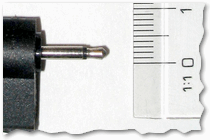
Рис. 3. micro-jack
Самий маленький роз'єм з перерахованих. Його діаметр всього 2,5 мм і застосовується він в самій портативної техніки: телефонах і плеєрах. Правда, останнім часом, навіть в них стали використовувати mini-jack, щоб підвищити сумісність тих же навушників з ПК і ноутбуками.
Моно і стерео

Рис. 4. 2 контакту - Моно; 3 контакту - стерео
Зверніть також увагу на те, що роз'єми jack можуть бути як моно, так і стерео (див. рис. 4). В деяких випадках це може доставляти купу проблем...
Для більшості користувачів буде досить наступного:
- моно - це значить для одного джерело звуку (можна підключити тільки моно колонку);
- стерео - для декількох джерел звуку (наприклад, ліву і праву колонки або навушники. Підключити можна як моно, так і стерео колонки);
- квадро - практично те ж саме, що і стерео, тільки додаються ще два джерела звуку.
Гарнітурниq роз'єм в ноутбуках для підключення навушників з мікрофоном
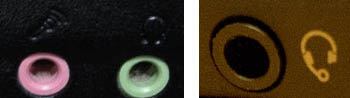
Рис. 5. гарнітурниq роз'єм (праворуч)
В сучасних ноутбуках все частіше зустрічається гарнітурниq роз'єм: дуже зручно для підключення навушників з мікрофоном (немає зайвого дроти). До речі, на корпусі пристрою, він зазвичай так і позначається: малюнок навушників з мікрофоном (див. рис. 5: зліва - виходи для мікрофона (рожевий) та для навушників (зелений), праворуч - гарнітурниq роз'єм).
До речі, на штекері для підключення до такого роз'єму повинно бути 4 контакти (як на рис. 6). Більш докладно про це я розповідав у своїй попередній статті: http://pcpro100.info/u-noutbuka-odin-vhod/

Рис. 6. Штекер для підключення до роз'єму гарнитурному
Як підключити колонки, мікрофон або навушники до комп'ютера
Якщо у вас звичайна звукова карта на комп'ютері - то все досить просто. На задній стінці ПК у вас повинно бути 3 виходу, як на рис. 7 (принаймні):
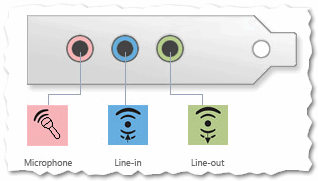
Рис. 7. Виходи на звукової карти ПК
Проблеми найчастіше бувають у випадках, коли у вас, наприклад, гарнітурні навушники з мікрофоном і на комп'ютері немає такого виходу... В цьому випадку є десятки різних перехідників: є, в тому числі і перехідник з гарнитурного роз'єми на звичайні: Microphone і Line-out (див. рис. 8).

Рис. 8. перехідник для підключення гарнитурных навушників до звичайної звукової карти
Так само досить часта проблема - відсутність звуку (найчастіше після переустановки Windows). Проблема в більшості випадків пов'язана з відсутністю драйверів (або установкою не тих драйверів). Рекомендую скористатися рекомендаціями з цієї статті: http://pcpro100.info/obnovleniya-drayverov/
PS
Так само, можливо, Вам будуть цікаві наступні статті:
На цьому у мене все. Всім гарного звуку ![]() !
!